
- افتح عرض تقديمي لـ PowerPoint.
- انقر فوق علامة التبويب " إدراج" على شريط "الشريط" في الجزء العلوي.
- في قسم الصور ، انقر أيقونة الصور .
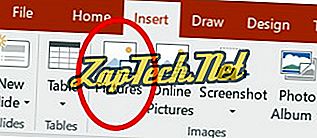
نصيحة: يمكنك إدراج الصور المتاحة من Microsoft عبر الإنترنت من خلال النقر على أيقونة Online Pictures . يمكنك أيضًا إدراج لقطة شاشة بالنقر فوق أيقونة لقطة الشاشة .
- في نافذة "إدراج صورة" ، ابحث عن ملف الصورة الذي تريد إدراجه وحدده ، ثم انقر فوق "موافق" .
- بعد إدراج الصورة ، يمكنك نقل الصورة إلى الموقع المطلوب على الشريحة.
- كرر الخطوات أعلاه لإدراج صور على شرائح إضافية.
